迅捷屏幕录像工具顾名思义是一款专业的屏幕录像工具。如果你需要进行电脑屏幕录像久友下载站小编推荐迅捷屏幕录像工具。该程序旨在为您提供一个简单而专业的屏幕录制解决方案。您只需要在主界面上配置视频选项,屏幕录制格式,图像质量选项,音频选项和其他参数,即可开始录制。该软件还提供对热键操作的支持。您可以使用快捷键开始录制,结束录制和其他操作。使用起来更方便。此外,它还允许您设置其他参数,例如鼠标和鼠标效果,热键按钮等。对其进行配置以获得更好的记录效果。有需要的朋友赶紧到本网站下载并体验吧!
软件特色:
支持在开始录制后自动隐藏到任务栏。
支持记录鼠标指针,或选择不记录。
支持调整鼠标指针的点击声音,移动轨迹,鼠标突出显示,点击效果,热键设置等参数。
简单直观的用户界面,任何用户都可以轻松使用它。
提供对热键操作的支持,可以设置开始热键,暂停热键。
您可以直接检查录制时间。
安装方式:
1.下载并解压缩该软件,双击安装程序以进入以下安装界面,然后单击[立即安装]。
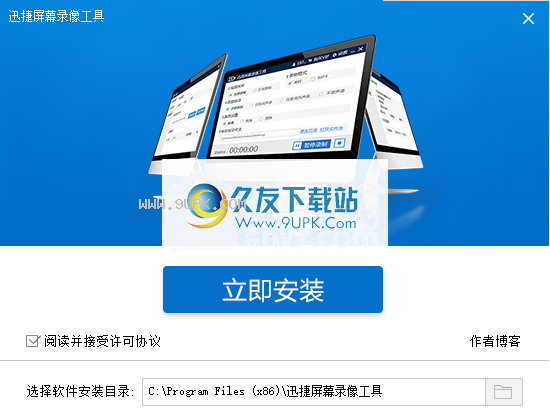
2.正在安装快速屏幕录制工具,并且用户等待安装完成。
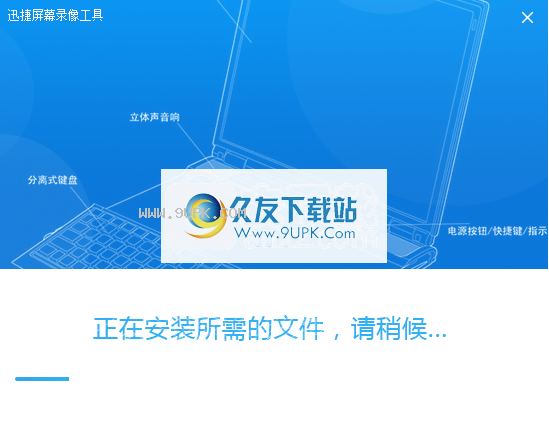
3.弹出以下提示,提示您成功安装快速屏幕录制工具,然后单击[完成安装]按钮。
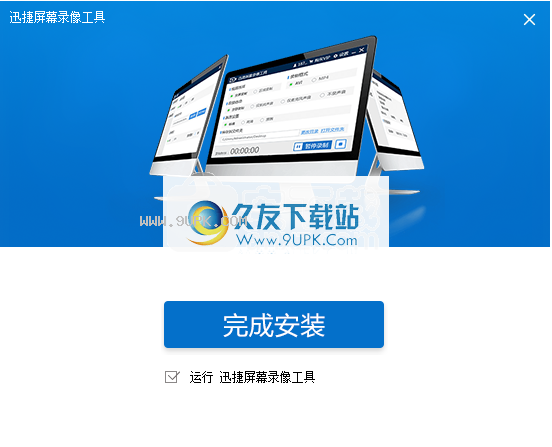
软件功能:
快速屏幕录像机为您提供了有效,简单和专业的屏幕录像解决方案。
支持两种录制模式:全屏录制和区域录制,可以满足不同用户的录制需求。
录制屏幕格式,支持许多常见的视频输出格式,例如AVI,MP4,FLV。
音频选项,提供所有录音,仅系统声音,仅麦克风声音,不录音,您可以根据需要进行选择。
图片质量,为用户提供标清,高清,原始图片质量三种效果。
您可以自定义记录的保存路径。
使用说明:
1.运行快速屏幕录制工具,然后进入以下操作界面。
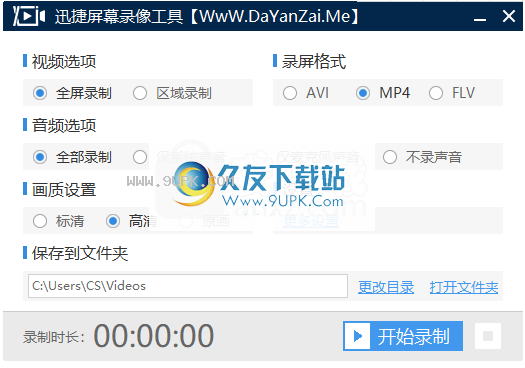
2.录制选项,您可以选择全屏录制或区域录制。
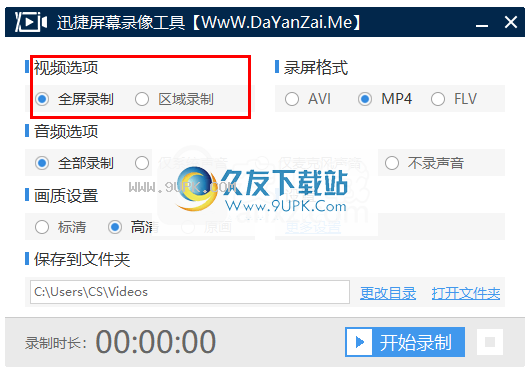
3.屏幕记录格式,用户可以自定义输出格式。
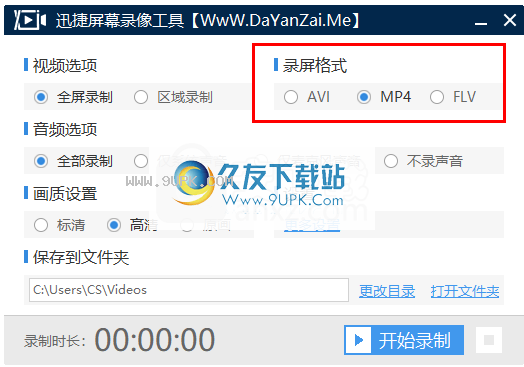
4.音频选项,您可以选择音频输出选项,例如录音系统声音,麦克风声音。
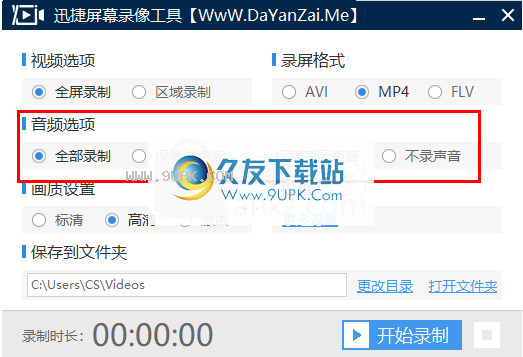
5.提供多种画质效果,您可以根据自己的需要进行选择。
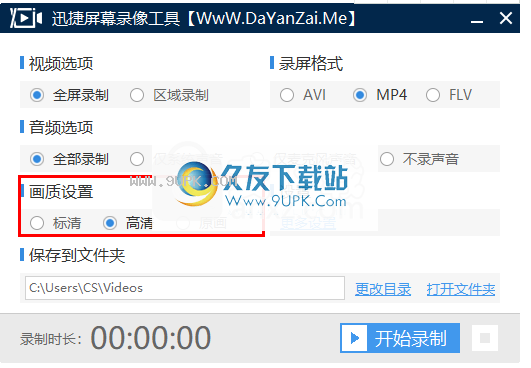
6.在设置列下,您可以调整常规设置,录制选项,热键设置和其他参数。

7.设置保存的文件夹目录。
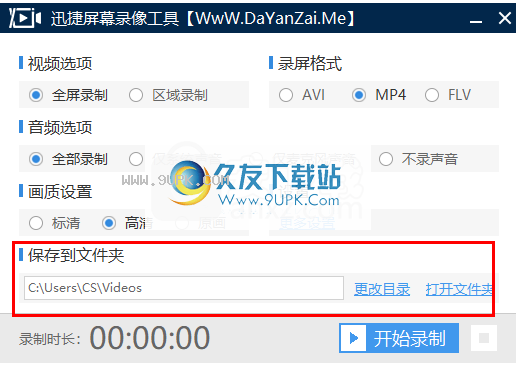
8.单击[开始录制]按钮直接开始录制。





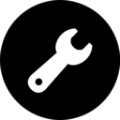
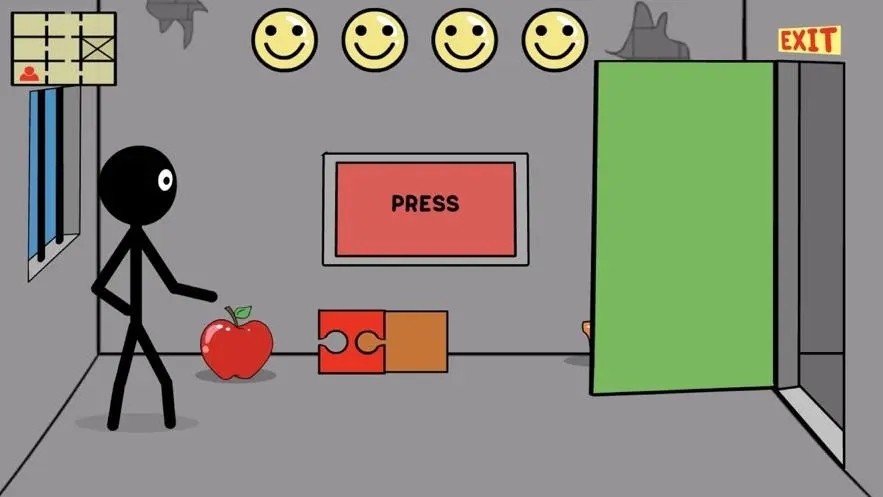
 逃离地下室 1.4.0安卓版
逃离地下室 1.4.0安卓版 逃离研究所 1.3安卓版
逃离研究所 1.3安卓版 超时空逃离
超时空逃离 逃离医院不容易
逃离医院不容易 逃离乌贼
逃离乌贼 逃离吸血鬼古堡
逃离吸血鬼古堡 校园逃离大作战
校园逃离大作战 战场大逃离
战场大逃离 太空人逃离空间站
太空人逃离空间站 樱花校园逃离跑酷
樱花校园逃离跑酷 逃离克里夫无限金币版
逃离克里夫无限金币版 逃离爷爷和奶奶的房子中文版
逃离爷爷和奶奶的房子中文版 逍遥电子琴是一款界面简洁、使用方便、功能强大的电子琴软件,可以在电脑上模拟弹奏电子琴
功能及特点:
1、五排键位自由调节
2、127种乐器音效+乐器名中文翻译
3、支持声调
4、支持起键休止
8、支持后台弹奏
逍遥电子琴是一款界面简洁、使用方便、功能强大的电子琴软件,可以在电脑上模拟弹奏电子琴
功能及特点:
1、五排键位自由调节
2、127种乐器音效+乐器名中文翻译
3、支持声调
4、支持起键休止
8、支持后台弹奏
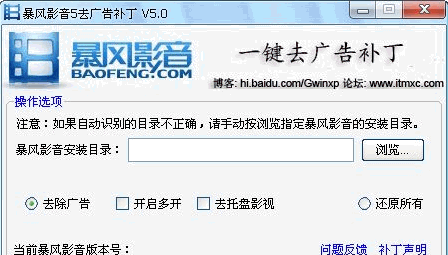 暴风影音去广告补丁 版中对stormliv.exe进行了检测,如果运行,强行终止,以此达到屏蔽服务的问题,然后对其进行改名,简单的一步去除主程序的启动关联,以此达到禁止重复添加服务的问题,从而完全屏蔽广告。
更新日志...
暴风影音去广告补丁 版中对stormliv.exe进行了检测,如果运行,强行终止,以此达到屏蔽服务的问题,然后对其进行改名,简单的一步去除主程序的启动关联,以此达到禁止重复添加服务的问题,从而完全屏蔽广告。
更新日志... 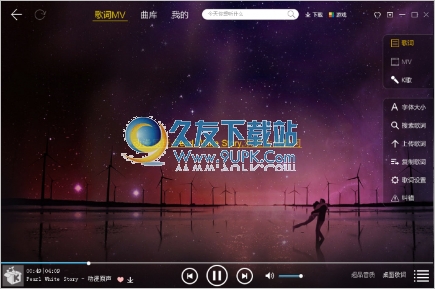 酷我音乐盒作为国内首创的多种音乐资源聚合、播放软件,她具有以下特点: * 20万首海量歌曲及MV资源 * 一点即播的试听享受。将网络资源变成你的资源 * 支持P2SP歌曲下载,下载迅速,便利 * 海量歌词库支持,歌...
酷我音乐盒作为国内首创的多种音乐资源聚合、播放软件,她具有以下特点: * 20万首海量歌曲及MV资源 * 一点即播的试听享受。将网络资源变成你的资源 * 支持P2SP歌曲下载,下载迅速,便利 * 海量歌词库支持,歌... 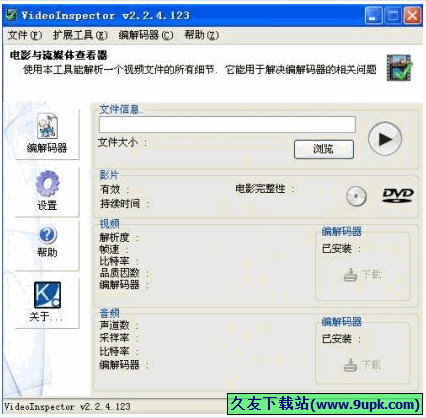 VideoInspector(电影编码器检测) 是一款功能强大的免费编码器检测程序,VideoInspector(电影编码器检测)能为您快速解析各种影片格式,例如 AVI,DivX,XviD,MPEG,QuickTime 等,只要使用VideoInspector(电影编码器检测)载...
VideoInspector(电影编码器检测) 是一款功能强大的免费编码器检测程序,VideoInspector(电影编码器检测)能为您快速解析各种影片格式,例如 AVI,DivX,XviD,MPEG,QuickTime 等,只要使用VideoInspector(电影编码器检测)载...  Subtitle Edit是一款针对文本格式类字幕的编辑工具,支持多种字符编码和字幕格式(Sub Station Alpha、Advanced Sub Station Alpha、SubRip、MicroDVD、MPL2、MPsub (MPlayer subtitle)、SubViewer 2 0、Plain-Text、Adobe Encore DVD)。
Subtitle Edit是一款针对文本格式类字幕的编辑工具,支持多种字符编码和字幕格式(Sub Station Alpha、Advanced Sub Station Alpha、SubRip、MicroDVD、MPL2、MPsub (MPlayer subtitle)、SubViewer 2 0、Plain-Text、Adobe Encore DVD)。  QQ2017
QQ2017 微信电脑版
微信电脑版 阿里旺旺
阿里旺旺 搜狗拼音
搜狗拼音 百度拼音
百度拼音 极品五笔
极品五笔 百度杀毒
百度杀毒 360杀毒
360杀毒 360安全卫士
360安全卫士 谷歌浏览器
谷歌浏览器 360浏览器
360浏览器 搜狗浏览器
搜狗浏览器 迅雷9
迅雷9 IDM下载器
IDM下载器 维棠flv
维棠flv 微软运行库
微软运行库 Winrar压缩
Winrar压缩 驱动精灵
驱动精灵